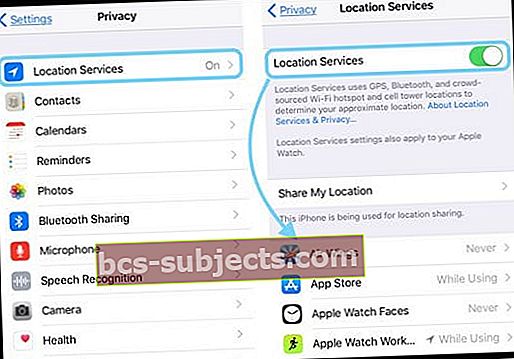Mitmed kasutajad on teatanud, et nende iPhone'i ja iDevicesi asukohateenused ei tööta või avastavad, et nende iPhone'i asukoht pole täpne.
Meeldetuletuseks: teie iPhone'i asukohateenused kasutavad teie asukoha määramiseks mobiili-, WiFi- ja GPS-andmeid.
Pange oma asukohateenused uuesti tööle
- Veenduge, et teil pole ühtegi piirangut lubatud
- Laske iOS-il seada kuupäev ja kellaaeg automaatselt
- Kontrollige, kas teie süsteemiteenustes on sisse lülitatud nii asukohapõhised hoiatused kui ka asukohapõhised soovitused
- Lähtestage oma võrguseaded
- Lülitage asukohateenused välja, oodake 20–30 sekundit ja lülitage uuesti sisse
- Lülitage taustarakenduse värskendamine sisse
- Nii WiFi kui ka mobiilsideandmed peavad alati olema sisse lülitatud
- Lähtesta kõik seaded
- Logige oma Apple ID-st välja, taaskäivitage ja logige uuesti sisse
iPhone'i asukoht pole õige? Kontrollige oma rakendusi
Mõni rakendus võib seda teavet kasutada (Maps, Siri, Safari, Camera jne.). Näiteks kasutab Siri teie päringu abistamiseks teie asukohateavet.
Kui teil on probleeme (nt Siri või Maps, ei tea, kus te olete), võite probleemi lahendamiseks proovida järgmisi tõrkeotsingu näpunäiteid.
- Minema Seaded> Privaatsus> Asukohateenused> Asukohateenused JA kõik lubatud rakendused.
- Kui need on hallid, kontrollige, kas teil on mingeid piiranguid. Minema Seaded> Üldine> Piirangud kontrollima.
Kui teie fotodel pole täpseid asukohti, vaadake seda artiklit
Parandage oma iDevice'i GPS-i täpsust
GPS-i täpsus sõltub nähtavate GPS-satelliitide arvust. Kõigi nähtavate satelliitide leidmine võtab sageli mitu minutit.
Tavalistes tingimustes suureneb GPS-i täpsus aja jooksul.
GPS-i täpsuse parandamiseks proovige järgmist: veenduge, et kuupäev, kellaaeg ja ajavöönd oleksid õigesti seadistatud Seaded> Üldine> Kuupäev ja kellaaeg> Määra automaatselt.

Püüdke hoida selget vaadet mitmes suunas. Seinad, sõidukite katused, kõrged hooned, mäed ja muud takistused blokeerivad GPS-satelliitide vaatevälja.
Kui see juhtub, kasutab seade WiFi või mobiilsidevõrke teie asukoha määramiseks, kuni GPS-satelliidid on uuesti nähtavad.
Asukohateenused ei tööta
- Veenduge, et asukohateenused on sisse lülitatud:
- iOS praegune-6: Seaded> Privaatsus> Asukohateenused
- iOS 5–4: Seaded> Asukohateenused
- Minema Seaded> Privaatsus> Asukohateenused>Süsteemiteenused (kerige lõpuni alla) ja koputage seda. Veenduge, et asukohapõhised märguanded ja asukohapõhised soovitused oleksid sisse lülitatud
- Lähtestage võrguseaded
- Seaded> Üldine> Lähtesta> Lähtesta võrguseaded
- Taaskäivitage iDevice (iPad, iPhone või iPod touch), lülitades välja ja seejärel uuesti sisse
- Lülitage asukohateenused välja ja uuesti sisse
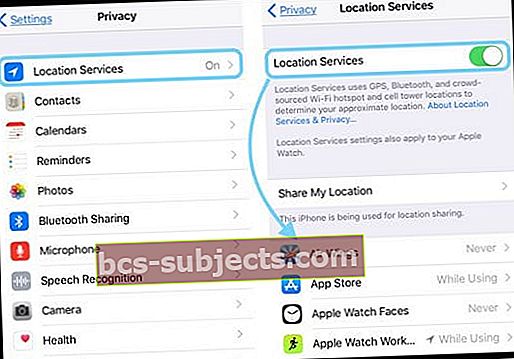
Tehke sunnitud taaskäivitamine
- Vajutage iPhone 6S-s või vanemas versioonis pluss kõigi kodunuppude ja iPod Touchidega iPadide puhul korraga nuppu Kodu ja Toide, kuni näete Apple'i logo.
- IPhone 7 või iPhone 7 Plus: hoidke nii külje kui ka helitugevuse vähendamise nuppe vähemalt 10 sekundit all, kuni näete Apple'i logo.
- IPhone X seerias, ilma kodunuputa iPadis või iPhone 8 või iPhone 8 Plus: vajutage ja vabastage kiiresti helitugevuse suurendamise nupp. Seejärel vajutage helitugevuse vähendamise nuppu ja vabastage see kiiresti. Lõpuks vajutage ja hoidke nuppu Külg, kuni näete Apple'i logo.

Lähtesta asukoht ja privaatsus
- Seaded> Üldine> Lähtesta> Lähtesta asukoht ja privaatsus

- Kui lähtestate oma asukoha ja privaatsusseaded, lõpetavad rakendused teie asukoha kasutamise seni, kuni neile loa annate
Kui asukohateenused on sisse lülitatud, saadab teie iDevice perioodiliselt lähedalasuvate WiFi-levialade ja mobiilimastide geomärgistatud asukoha Apple'ile, et täiendada Apple'i rahvahulgast pärinevat WiFi-leviala ja kärjetorni asukohtade andmebaasi.
Nii et kui olete oma privaatsuse pärast mures, lülitage asukohateenused VÄLJA või kasutage neid teadlikult.
Lülitage WiFi ja mobiilside jaoks sisse taustarakenduse värskendamine
Lugeja avastas, et kui ta lülitas sisse taustarakenduse värskendamise ja valis võimaluse kasutada nii wifi kui ka mobiilset andmesidet, siis töötasid tema kolmanda osapoole kaardirakendused.
Samuti lülitab ta WiFi sisse, isegi kui puuduks võrk, millega ühendust luua.
Ilmselt on probleem selles, et asukohateenuseid ei värskendata nendes kolmanda osapoole rakendustes.
Nii WiFi kui ka taustarakenduse värskendamise sisse- ja väljalülitamine näib sundivat asukohateenuseid värskendama.
Peamine miinus on aku tühjenemine, kui mobiilandmeid kasutavate kaardirakenduste jaoks on taustarakenduse värskendamine lubatud. Nii et olge tähelepanelik.
Lähtestage kõik oma seadme seaded
Kui miski siiani ei aita, lähtestame kõik seaded - see eemaldab kõik teie seadetes ja funktsioonides tehtud muudatused ja isikupärastused - näiteks taustapildid, hõlbustusseaded, WiFi pääsukoodid ja nii edasi.
See ei eemalda andmeid, nii et teie fotod, tekstid ja muud dokumendid ning andmed jäävad alles.
Kuid igaks juhuks, kui mõni juhuslik seade teie asukohateenuseid takistab, tagastame kõik teie seaded vaikeväärtustele.
Kõigi seadete lähtestamiseks minge aadressile Seaded> Üldine> Lähtesta> Lähtesta kõik seaded.
Teave teie asukoha kohta hädaabikõnede ajal
Turvalisuse huvides võidakse teie iPhone'i asukohateavet kasutada hädaabikõne tegemisel, et abistada reageerimist, olenemata sellest, kas lubate asukohateenused.
Lugeja näpunäited 
- Dennis avastas, et Apple ID-st välja logimine töötas tema jaoks. Valige Seaded> Apple ID> kerige alla ja puudutage käsku Logi välja. Seejärel avage kaardid ja see leiab teie asukoha!